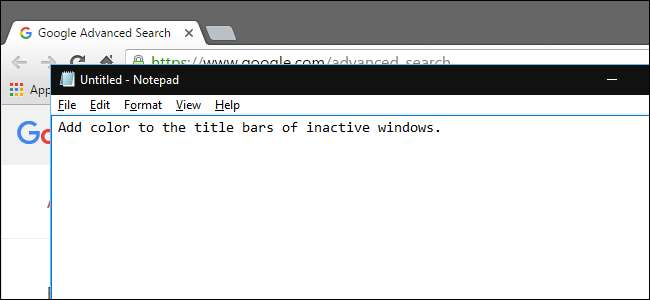
پہلے سے طے شدہ طور پر ، ونڈوز 10 میں پروگراموں کے ٹائٹل بار سفید ہوتے ہیں۔ آپ کر سکتے ہیں فعال پروگرام ونڈو کا رنگ تبدیل کریں ، لیکن غیر فعال ونڈوز پر ٹائٹل بار کے بارے میں کیا خیال ہے؟ کوئی غم نہیں. اس کو حل کرنے کے لئے ایک آسان رجسٹری موافقت ہے۔
ونڈوز 10 میں بغیر کسی رنگ کے ، عام پس منظر کی ونڈو کی طرح دکھائی دیتا ہے:
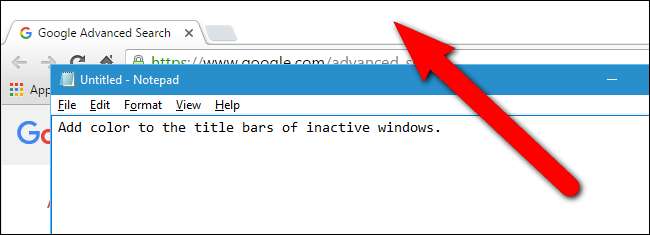
جب ہم کام کرچکے ہیں تو ، یہ ہماری پسند کے رنگ کا استعمال کرتے ہوئے ، اس مضمون کے اوپری حصے کی شبیہہ کی طرح نظر آئے گا۔
یہ رجسٹری موافقت صرف روایتی ڈیسک ٹاپ ایپس کو متاثر کرتی ہے ، عالمگیر اطلاقات کو نہیں۔ کچھ ڈیسک ٹاپ ایپس بھی موجود ہیں ، جیسے مائیکروسافٹ آفس کے پروگرام ، جو اس رجسٹری کی ترتیب کو ان کی اپنی ترتیبات کے ساتھ اوور رائڈ کرتی ہے۔
متعلقہ: ونڈوز 10 پر وائٹ کے بجائے رنگ ونڈو ٹائٹل بار کیسے حاصل کریں؟
معیاری انتباہ: رجسٹری ایڈیٹر ایک طاقتور ٹول ہے اور اس کا غلط استعمال کرنا آپ کے سسٹم کو غیر مستحکم یا ناقابل برداشت بھی کرسکتا ہے۔ یہ بہت آسان ہیک ہے اور جب تک آپ ہدایات پر قائم رہیں گے ، آپ کو کوئی پریشانی نہیں ہونی چاہئے۔ اس نے کہا ، اگر آپ نے پہلے کبھی اس کے ساتھ کام نہیں کیا ہے تو ، پڑھنے پر غور کریں رجسٹری ایڈیٹر کا استعمال کیسے کریں شروع کرنے سے پہلے۔ اور ضرور رجسٹری کا بیک اپ بنائیں (اور آپ کا کمپیوٹر !) تبدیلیاں کرنے سے پہلے
شروع کرنے سے پہلے ، آپ کو ضرورت ہے
"اسٹارٹ ، ٹاسک بار ، ایکشن سینٹر ، اور ٹائٹل بار پر رنگ دکھائیں" کی ترتیب کو آن کریں
پرسنلائزڈ> رنگ اسکرین پر۔ یہ رجسٹری ہیک اس وقت تک کام نہیں کرے گی جب تک کہ وہ اختیار جاری نہ ہو۔ پھر ، اسٹارٹ اور ٹائپنگ پر کلک کرکے رجسٹری ایڈیٹر کھولیں
regedit
. رجسٹری ایڈیٹر کھولنے کے لئے انٹر دبائیں ، یا بیسٹ میچ کے تحت ریجٹ پر کلک کریں۔
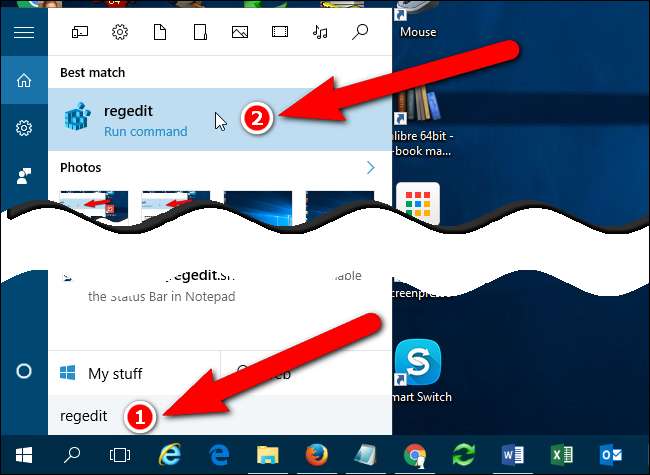
رجسٹری ایڈیٹر کو صارف اکاؤنٹ کنٹرول ڈائیلاگ باکس پر "ہاں" پر کلک کرکے اپنے کمپیوٹر میں تبدیلی کرنے کی اجازت دیں۔ آپ اپنے پر منحصر ہو کر اس ڈائیلاگ باکس کو دیکھ سکتے یا نہیں دیکھ سکتے ہیں صارف اکاؤنٹ کنٹرول کی ترتیبات .
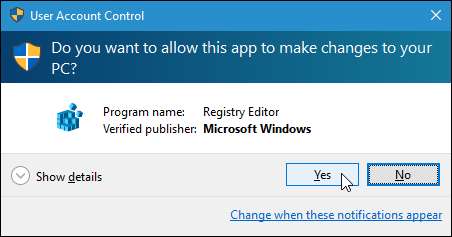
بائیں طرف درخت کی ساخت میں ، درج ذیل کلید پر جائیں۔
HKEY_CURRENT_USER \ سافٹ ویئر \ مائیکروسافٹ \ ونڈوز \ DWM

دائیں پین میں ، کسی بھی خالی جگہ پر دائیں کلک کریں اور پاپ اپ مینو اور سب مینیو سے "نیا" اور پھر "DWORD (32-bit) ویلیو" منتخب کریں۔

ایک نئی قیمت شامل کی گئی ہے اور نام کو نمایاں کیا گیا ہے ، جو آپ کو قدر کے لئے کوئی نام تفویض کرنے کے لئے تیار ہے۔
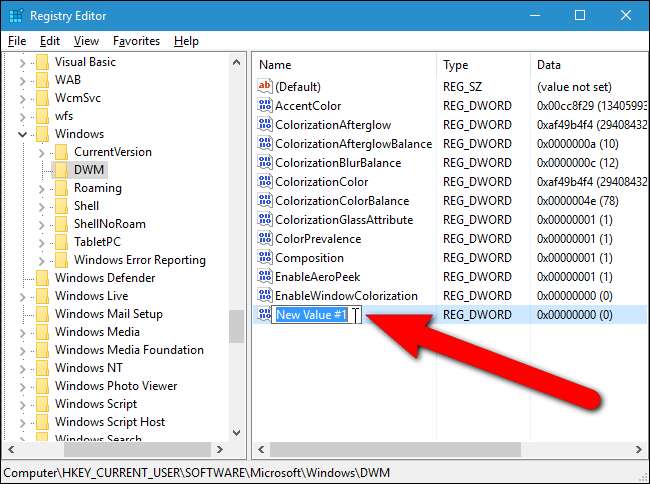
داخل کریں
ایکسینٹ کلور
بطور نام ، پھر نام کی قیمت میں ترمیم کرنے کے لئے اس پر ڈبل کلک کریں۔
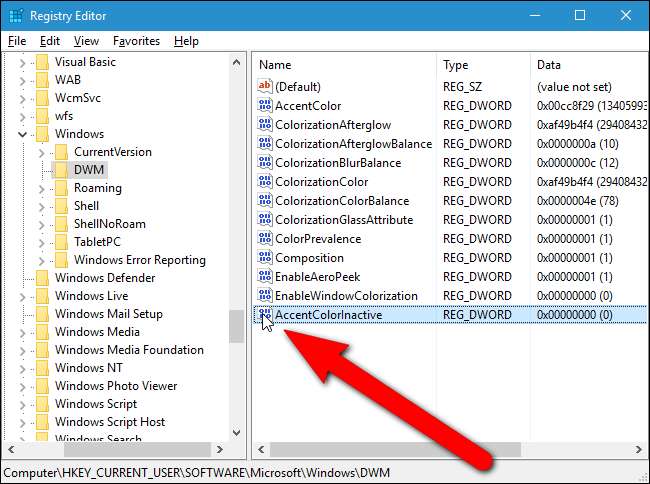
ترمیم کریں ڈائیلاگ باکس پر ، درج کریں ایک
ہیکساڈیسمل رنگین کوڈ
کسی رنگ کے ل you آپ ڈیسک ٹاپ کے پس منظر میں دکھائے جانے والی غیر فعال ونڈوز پر ٹائٹل بارز پر استعمال کرنا چاہتے ہیں۔ آپ جیسے پروگراموں سے یہ حاصل کرسکتے ہیں
فوٹوشاپ
یا
جیم پی
یا جیسے ویب سائٹ سے
HTML رنگ چنندہ
یا
رنگین ہیکس رنگین کوڈز
. ہماری مثال کے طور پر ، ہم غیر فعال ونڈوز کو گہرا سرمئی (ہیکس رنگین کوڈ:) بنانے جا رہے ہیں۔
٦٦٦٦٦٦
) اور فعال ونڈو (جسے آپ رجسٹری ایڈیٹر میں بھی تبدیل کر سکتے ہیں) سیاہ (ہیکس رنگین کوڈ:
١١١١١١
) ، جیسا کہ اس مضمون کے آغاز میں شبیہہ میں دکھایا گیا ہے۔ آپ اپنی مرضی کے مطابق کسی بھی دو رنگوں کا انتخاب کرسکتے ہیں ، یا تمام فعال اور غیر فعال ٹائٹل بار کو ایک ہی رنگ بنا سکتے ہیں۔
ہیکساڈیسمل (ہیکس) رنگین کوڈ کی قدر BBGGRR کی شکل میں داخل کی گئی ہے۔ عام طور پر ایک ہیکس رنگین کوڈ آر آر جی جی بی بی کی شکل کا استعمال کرتا ہے ، لیکن اس کی بجائے ڈی ڈبورڈ کی قیمت BBGGRR کو استعمال کرتی ہے۔ مثال کے طور پر ، اگر آپ ہیکس رنگ کا کوڈ استعمال کرنا چاہتے ہیں
فوری طور پر 08h
(A7 = سرخ ، 70 = سبز ، 8C = بلیو) ، آپ اسے درج کریں گے
8 بجے
ایکسنٹ کلور انیٹوٹو ویلیو میں۔
اس بات کو یقینی بنائیں کہ بیس کے تحت "ہیکساڈیسمل" کا انتخاب کیا گیا ہے اور پھر "اوکے" پر کلک کریں۔
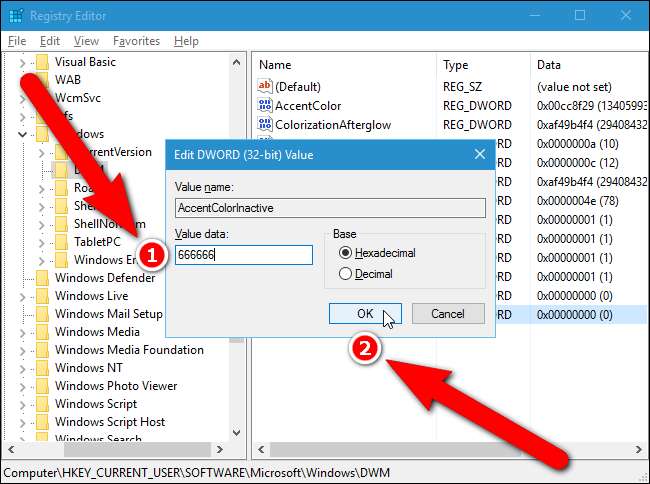
آپ رجسٹری ایڈیٹر میں فعال ونڈو کا رنگ بھی تبدیل کرسکتے ہیں ، اگرچہ یہ آسان ہے
ونڈوز کی ترتیبات میں ایسا کریں
. اگر آپ فعال ونڈو پر ٹائٹل بار کا رنگ تبدیل کرنا چاہتے ہیں تو ، پر ڈبل کلک کریں
ایکسینٹ کلر
قدر. اگر آپ نہیں دیکھتے ہیں
ایکسینٹ کلر
دائیں طرف کی فہرست میں قدر کریں ، ایک نیا DWORD ویلیو بنائیں جس طرح آپ کے لئے کیا تھا
ایکسینٹ کلور
قدر.
نوٹ:
ایکسینٹ کلر
قدر نہیں ہوسکتی ہے اگر آپ ونڈوز کو پس منظر سے لہجے کا رنگ منتخب کرنے دیں۔ جب آپ کسی مخصوص رنگ کا انتخاب کرتے ہیں تو ،
ایکسینٹ کلر
قدر پیدا ہوتی ہے۔
اس رنگ کے لئے ہیکس رنگ کا کوڈ درج کریں جسے آپ "ویلیو ڈیٹا" باکس میں فعال ونڈوز کے ٹائٹل بارز پر استعمال کرنا چاہتے ہیں۔ ایک بار پھر ، یقینی بنائیں کہ بیس کے تحت "ہیکساڈسمل" کا انتخاب کیا گیا ہے اور "اوکے" پر کلک کریں۔
ٹائٹل بارز کے رنگ فورا. تبدیل ہوجاتے ہیں۔ نوٹ کریں کہ رجسٹری ایڈیٹر کا ٹائٹل بار گرے ہو گیا ہے جبکہ DWORD میں ترمیم کریں (32 بٹ) ویلیو ڈائیلاگ باکس فعال ہے۔
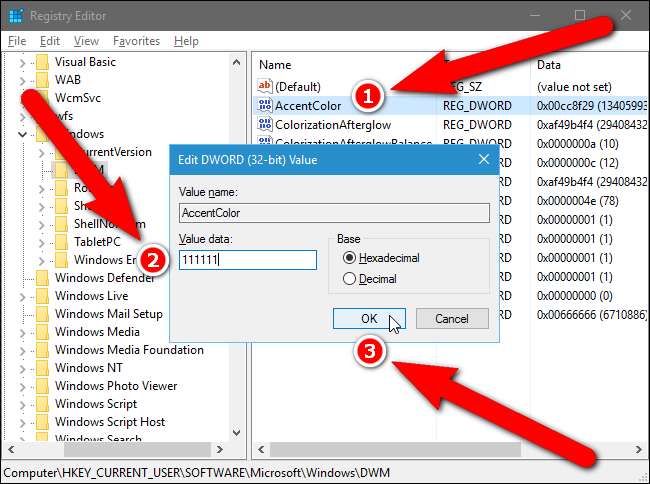
اب فعال ونڈو پر ٹائٹل بار کا رنگ سیاہ ہے۔ رجسٹری ایڈیٹر کو بند کرنے کے لئے ، "فائل" مینو سے "باہر نکلیں" کو منتخب کریں۔
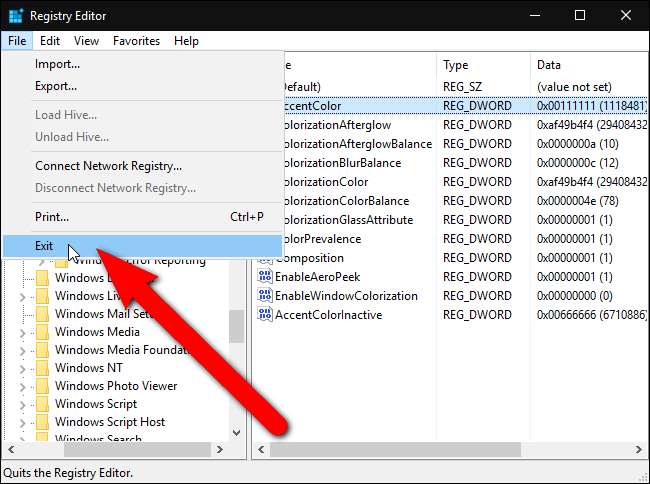
اب ، ہمارے متحرک ونڈو میں بلیک ٹائٹل بار ہے اور ہمارے غیر فعال ونڈوز میں سرمئی ٹائٹل بار ہیں۔
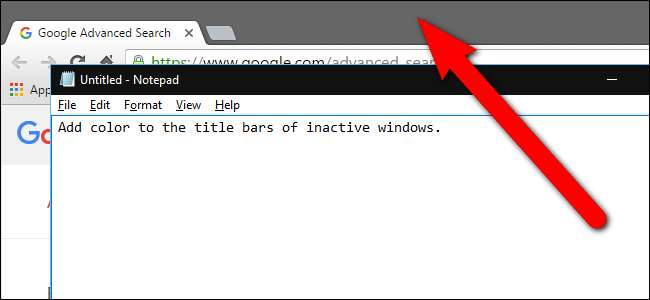
اگر آپ خود کو رجسٹری میں غوطہ لگانے کے لئے محسوس نہیں کرتے ہیں تو ، ہم نے ڈاؤن لوڈ کے قابل رجسٹری کی ایک دو ایسی ہیکس تیار کی ہے جسے آپ استعمال کرسکتے ہیں۔ ایک ہیک غیر فعال ونڈوز کے ٹائٹل بار کو سرمئی اور متحرک ونڈوز کو سیاہ قرار دیتا ہے۔ آپ ٹیکس ایڈیٹر میں نوٹ پیڈ جیسے ٹیکسٹ ایڈیٹر میں فائل کھول کر اور نیچے کی شبیہ میں اشارہ کردہ اقدار کو تبدیل کرکے .reg فائل میں ہیکس کلر کوڈ کو تبدیل کرسکتے ہیں۔ صرف آخری چھ ہندسے کو تبدیل کریں ، پہلے دو نہیں۔ دوسرا ہیک ان کے پہلے سے طے شدہ ترتیبات میں عنوان بار کو بحال کرتا ہے۔ دونوں ہییک مندرجہ ذیل زپ فائل میں شامل ہیں۔ جس پر آپ استعمال کرنا چاہتے ہیں اس پر دو بار کلک کریں اور اشارے پر کلک کریں۔ یاد رکھیں ، ایک بار جب آپ اپنی خواہشات کو استعمال کر لیتے ہیں تو ، اپنے اکاؤنٹ سے لاگ آؤٹ کریں اور دوبارہ لاگ ان ہوں یا باہر نکلیں اور پھر ایکسپلورر ایکس کو دوبارہ اسٹارٹ کریں تبدیلی کے لئے اثر.
غیر فعال ونڈو رنگ ٹائٹل بار ہیک
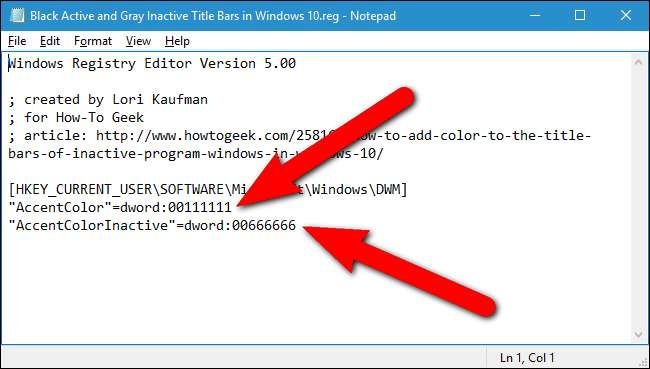
یہ ہیکس واقعی صرف قابل اطلاق چابیاں ہیں ، جن کی قیمتوں کے بارے میں ہم نے اس مضمون میں بات کی ہے اور پھر .REG فائل میں برآمد کیا گیا ہے۔ اگر آپ رجسٹری میں گھل مل جانے سے لطف اندوز ہوتے ہیں تو ، سیکھنے میں وقت نکالنا قابل قدر ہے اپنی رجسٹری ہیک بنانے کا طریقہ .







